Nous sommes ici avec nos versions de juin 2021 et nous avons un tas de nouvelles fonctionnalités et d’améliorations intéressantes.
Nouvelles fonctionnalités
1. Importer à partir de fichiers Word (bêta)
Vous pouvez désormais importer le contenu d’un article dans votre base de connaissances directement à partir de fichiers Word avec .docx extension. Vous pouvez trouver l’option d’importation ajoutée en bas du gestionnaire de catégories (volet de navigation de gauche) dans l’éditeur de documentation, juste au-dessus du bouton Réutilisation du contenu et modèles.
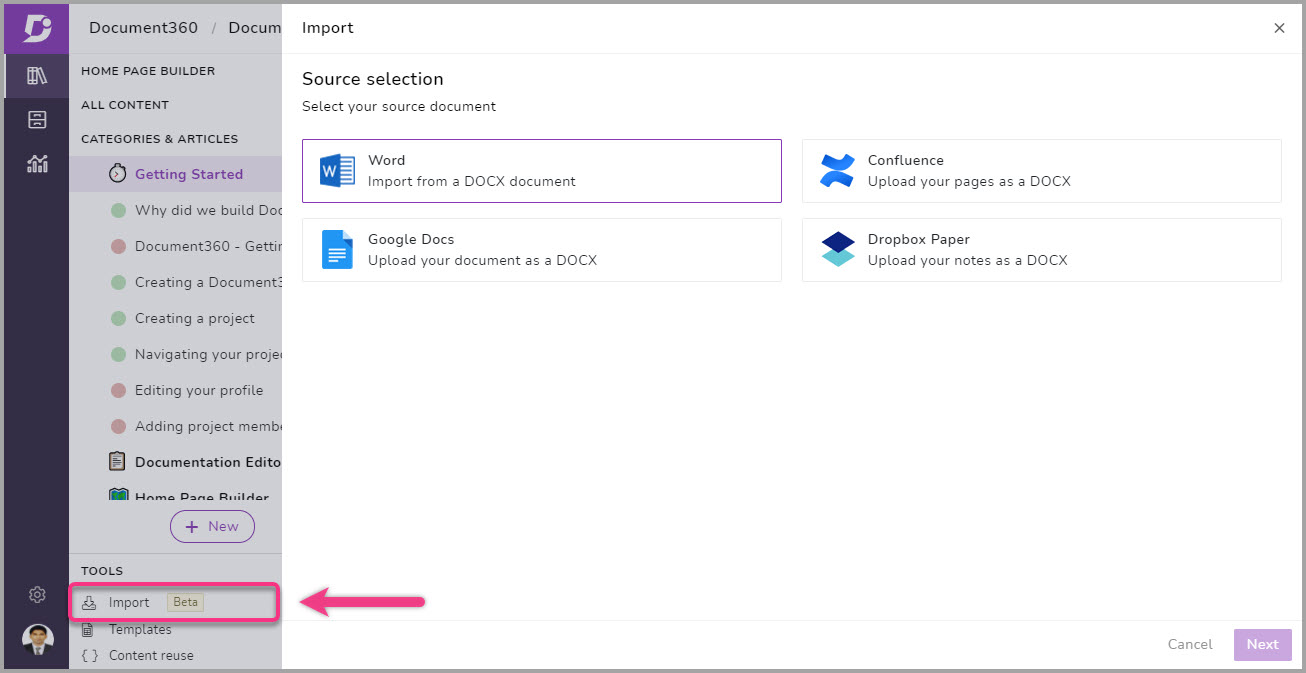
Cliquez sur le bouton Importer et sélectionnez le type de document Word source et choisissez la façon dont vous souhaitez diviser le document. Vous pouvez importer le contenu dans un seul article (ou) vous pouvez créer plusieurs articles basés sur les titres du document source.
Après avoir tapé dans le titre de l’article, choisissez la catégorie/sous-catégorie dans laquelle vous souhaitez importer l’article. Vous pouvez également prévisualiser le document ou apporter des modifications au titre ou à la catégorie de l’article à ce stade. Cliquez sur 'suivant' et cliquez sur 'Démarrer l’importation'.
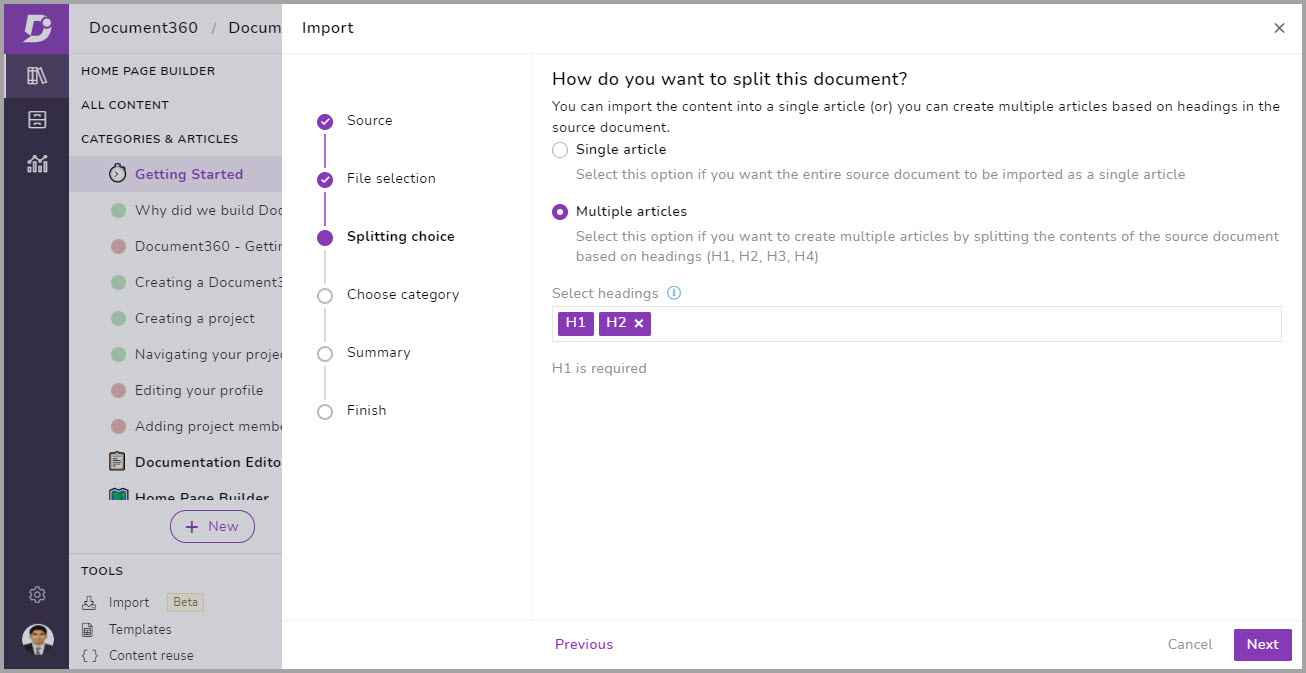
2. Gestion des balises
Nous disposons désormais d’un module séparé pour toute votre gestion des balises dans un seul menu. Vous pouvez afficher, ajouter, modifier, rediriger et supprimer des balises à partir de ce référentiel. C’est tellement plus facile lorsque les mêmes balises utilisées dans les articles peuvent également être utilisées pour les fichiers de votre Drive. Vous pouvez également afficher une vue des dépendances pour vos balises. Accédez à la page Gestion des balises à l’aide des paramètres → l’administrateur du projet → Balises. Vous pouvez exporter les balises sous la forme d’un fichier Excel ou PDF.
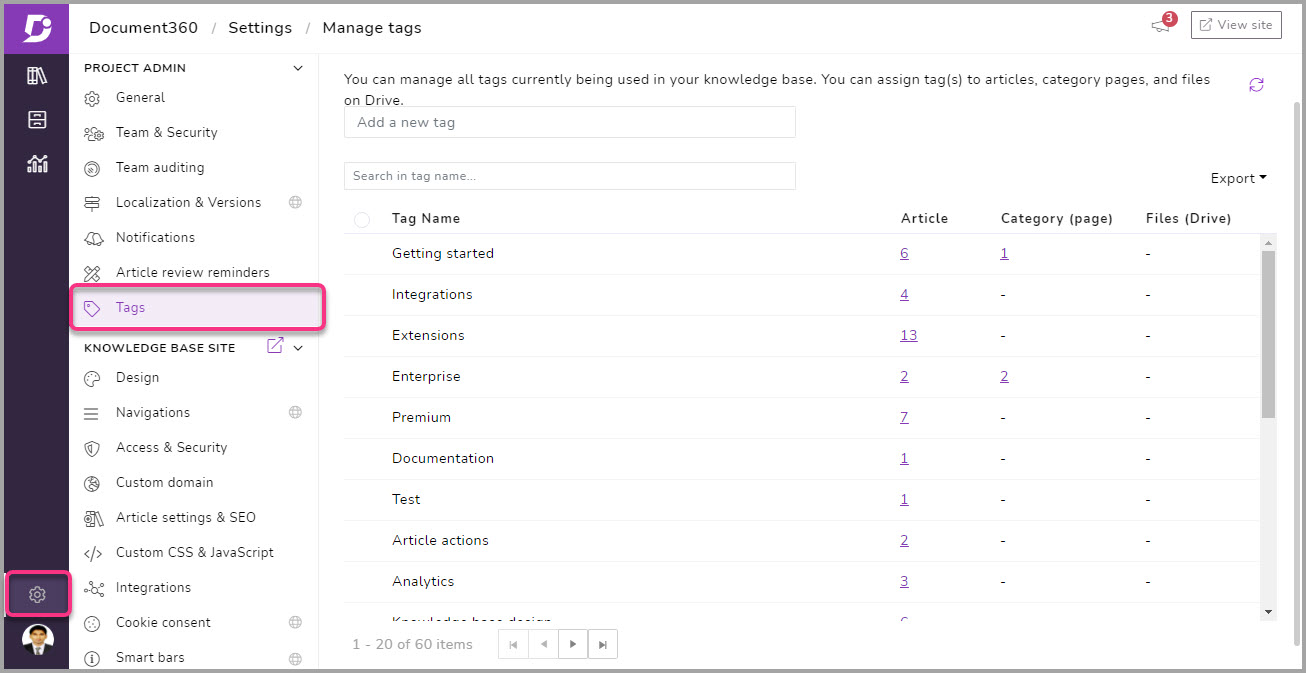
3. Assistant de base de connaissances – Analytique
À l’instar des différentes données analytiques de votre base de connaissances, vous pouvez également afficher les données analytiques pour l’assistant de la base de connaissances. Vous trouverez la liste déroulante Applications sur la page Géographie, Performances, Recherche et Commentaires du menu Analytique. Vous pouvez facilement passer d’une donnée à l’autre ici.
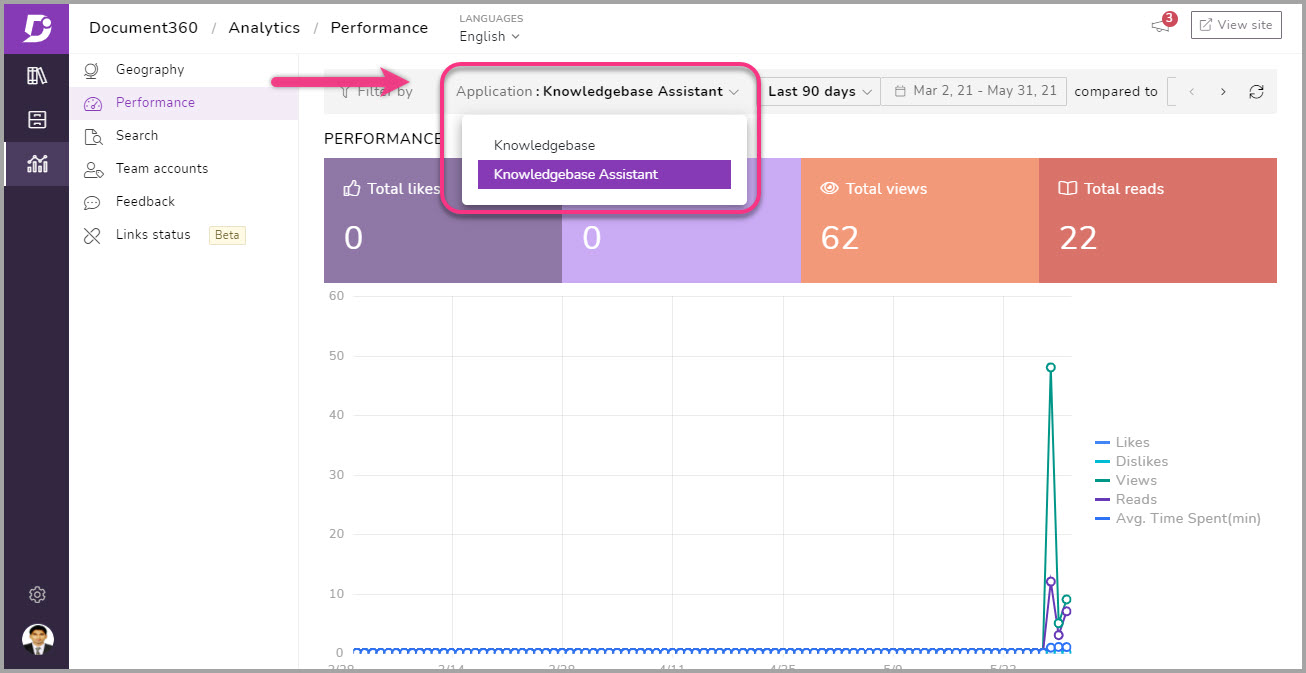
Améliorations
1. Comparaison analytique
La comparaison des données est essentielle lorsqu’il s’agit d’analytique sur vos pages. Il vous aide à élaborer des stratégies et à repenser votre approche. Nous avons ajouté une fonctionnalité de comparaison dans les pages Géographie, Performances et Recherche de votre menu Analytique. Vous pouvez afficher les données de comparaison pour les sélections de la base de connaissances et de l’assistant de la base de connaissances.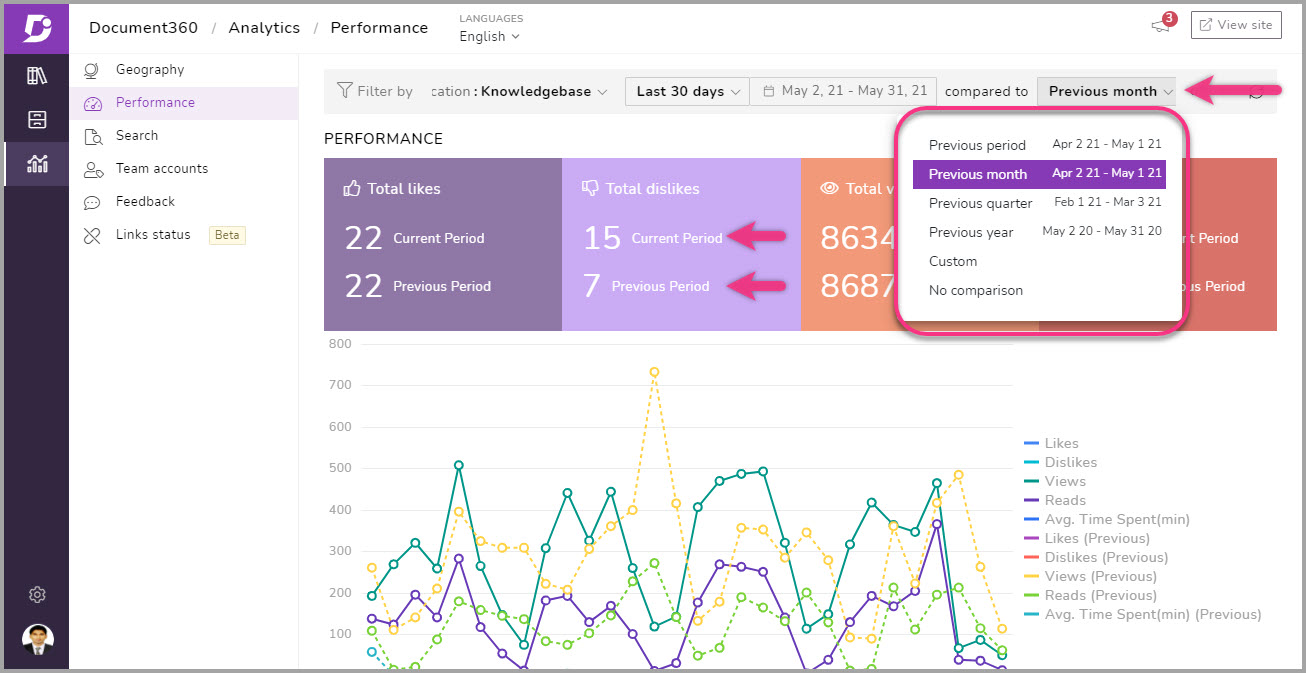
Les comparaisons de plages de dates suivantes sont disponibles (Période précédente, Mois précédent, Trimestre précédent, Année précédente et personnalisé)
2. Courrier hebdomadaire avec rapports analytiques
Les membres de l’équipe reçoivent désormais des e-mails hebdomadaires sur le projet, tels que le nombre total de vues hebdomadaires, les lectures, les mentions J’aime, les principaux articles en termes de vues, les principales requêtes de recherche et les données sur les principaux pays.
3. Ajout de filtres personnalisés dans les opérations en masse (tout le contenu)
Nous avons ajouté une fonctionnalité permettant de créer un filtre personnalisé dans les opérations en masse (désormais le menu « Tout le contenu »). Pour créer votre propre filtre, cliquez sur l’option « Tout le contenu » dans le gestionnaire de catégories (volet de navigation de gauche) de l’éditeur de documentation. Cliquez maintenant sur « Filtrer » en haut à droite et sélectionnez + Ajouter un filtre. Ajoutez le nom du filtre, les différentes conditions de filtre et cliquez sur Enregistrer. Si vous souhaitez que ce filtre soit accessible à tous les membres de votre équipe, activez le bouton Visibilité du filtre .
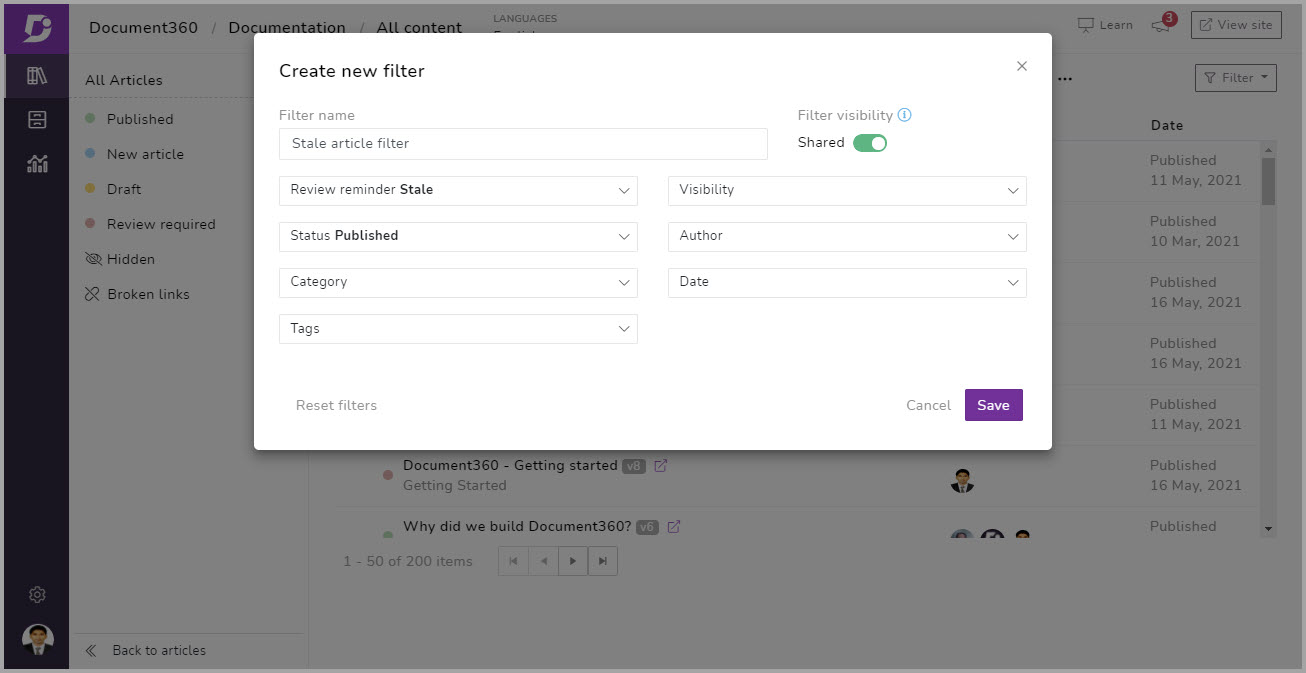
4. Mise en évidence du terme de recherche dans l’article ou la page de catégorie
Auparavant, lorsque les lecteurs recherchaient un terme à l’aide de la barre en haut de la base de connaissances et cliquaient sur l’un des résultats de recherche répertoriés, la page redirigeait simplement vers l’article ou la page de catégorie en question.
Avec cette nouvelle mise à jour, le terme de recherche serait surligné en « jaune » et la page défilerait automatiquement jusqu’à la section de l’article contenant le terme de recherche.
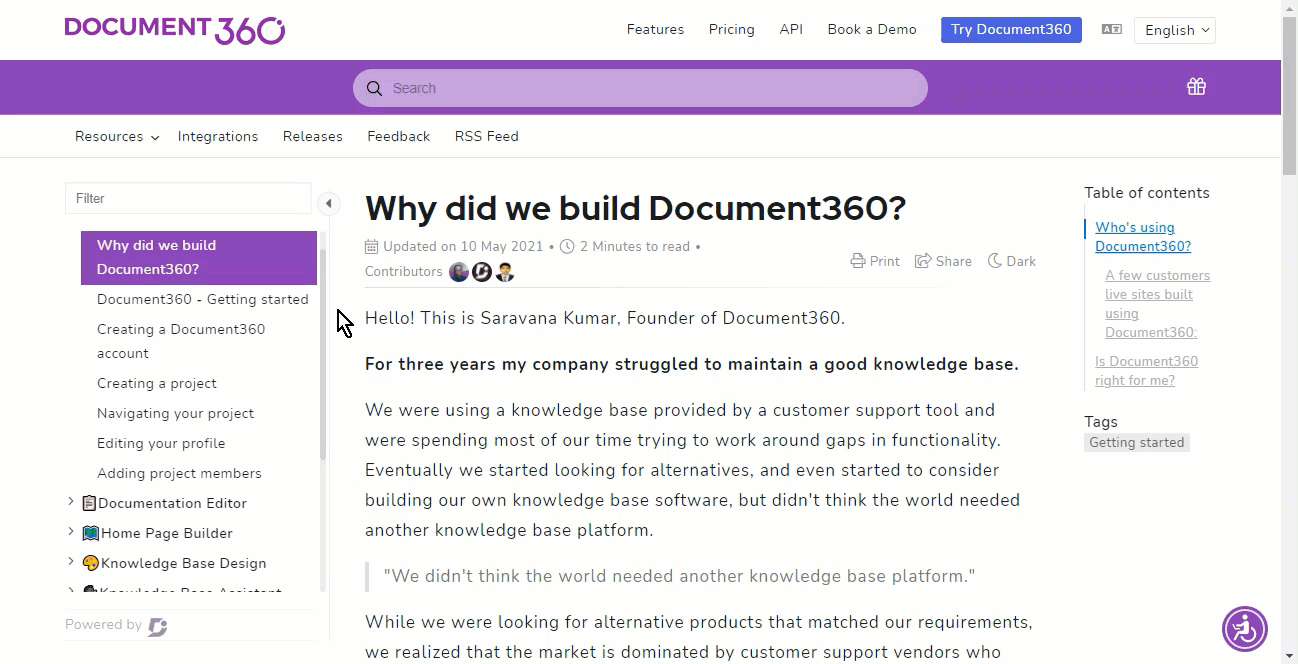
Paramètre par défaut
Cette fonctionnalité de mise en évidence de la recherche est désactivée par défaut dans les paramètres de votre base de connaissances. Vous pouvez facilement l’activer à partir des paramètres de l’article et du référencement
Activation du paramètre de mise en évidence de la recherche
Allez dans Paramètres → Base de connaissances du site → Paramètres de l’article → SEO Paramètres de l’article et faites défiler vers le bas pour trouver le surlignage de la recherche. Activez cette option pour l’activer dans votre site de base de connaissances.
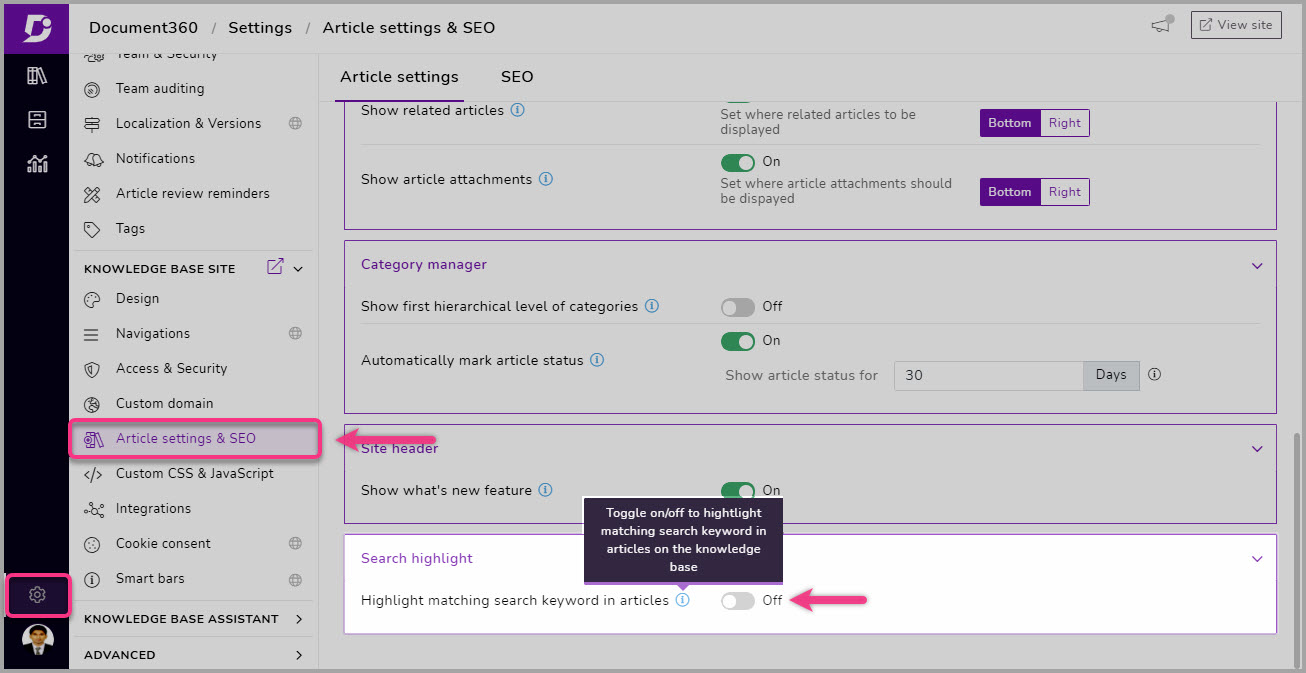
Améliorations
Les performances globales et la sécurité de Document360 ont été améliorées
L’API d’importation et d’exportation a été ajoutée – Lien vers la documentation de l’API ; Cette fonctionnalité n’est disponible que pour les clients Enterprise et Enterprise Plus
Pour les projets privés, lorsque les lecteurs inscrits ou les membres de l’équipe souhaitent laisser un commentaire à la fin d’un article, leur profil sera présélectionné et ajouté avec son nom et ses informations e-mail
UI/UX
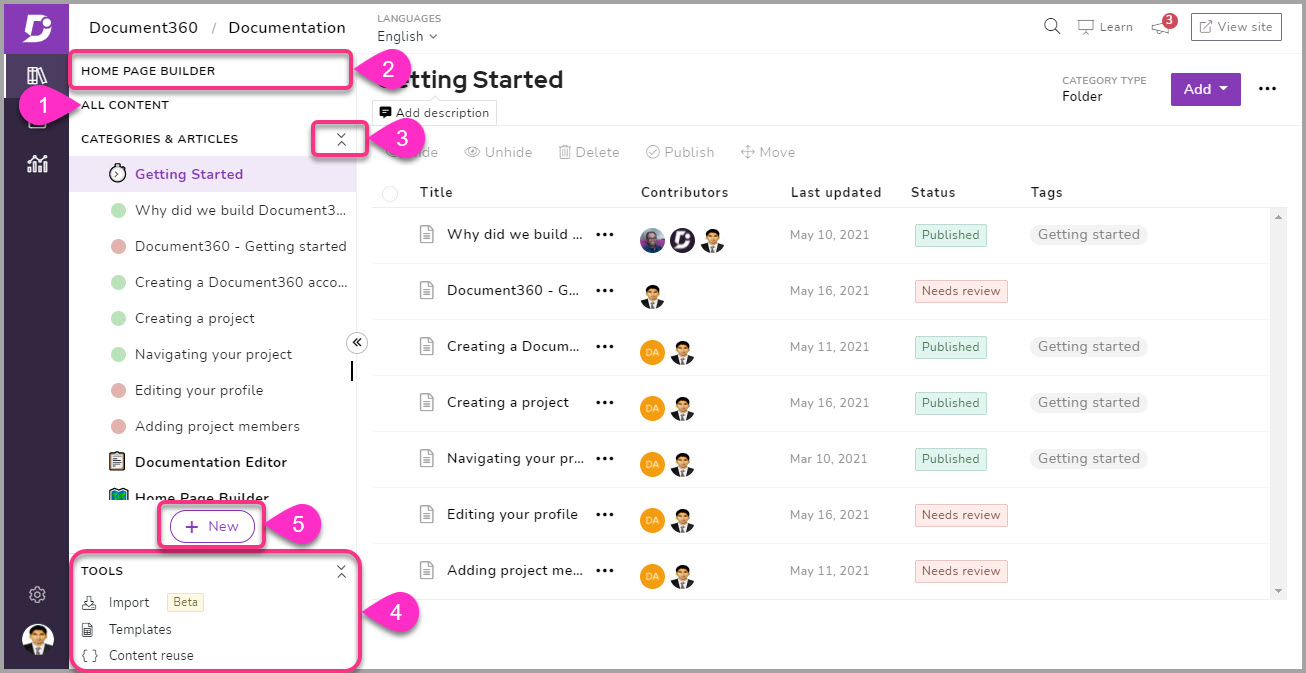
Les opérations en bloc ont été renommées « Tout le contenu » et déplacées en haut du gestionnaire de catégories (volet de navigation de gauche)
L’option de création de page d’accueil a été déplacée dans le gestionnaire de catégories (volet de navigation de gauche) à partir du menu principal.
Les catégories et les articles peuvent désormais être développés et réduits dans le gestionnaire de catégories (volet de navigation de gauche)
L’importation, les modèles et la réutilisation du contenu sont désormais regroupés sous Outils qui peuvent être développés ou réduits.
Un nouveau bouton a été ajouté aux catégories et articles
État des liens
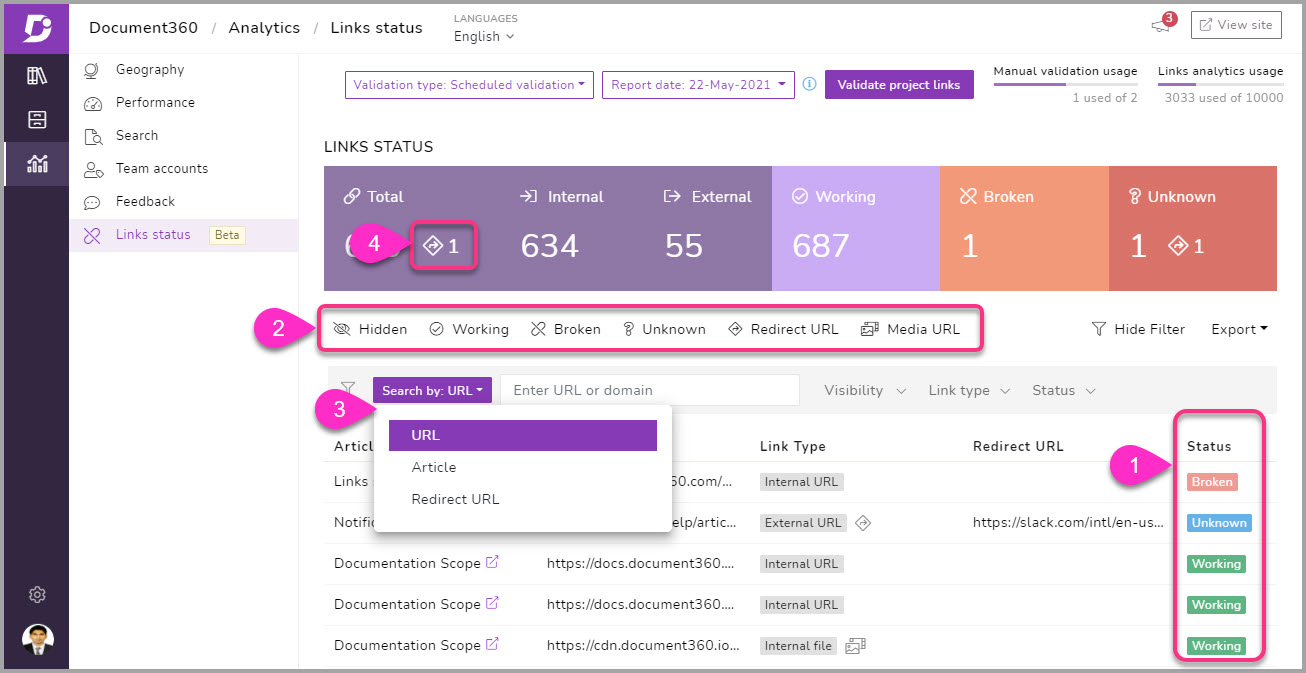
La liste des liens de la page d’état des liens a été définie sur ce tri par défaut 1. Brisé, 2. Inconnu, et 3. Travaillant
Vous pouvez également trouver des options de filtrage en une seule touche telles que Caché, Fonctionnel, Cassé, Inconnu, URL de redirection et URL du média au-dessus de la liste des liens
Les utilisateurs peuvent rechercher des liens à l’aide de l’URL, du nom de l’article ou de l’URL de redirection
La catégorie principale de redirection a maintenant été déplacée en tant que sous-catégorie sous d’autres catégories principales : Travail redirigé, Brisé redirigé et Inconnu redirigé